Dvigubos ekspozicijos efektas atsirado dar prieš skaitmeninį amžių. Analoginėje fotografijoje jis atsirasdavo atsitiktinai arba sąmoningai uždėjus du kadrus su ta pačia ekspozicija. Tačiau šiandien, naudodamiesi "Photoshop" programa, galime ne tik pakartoti šią techniką, bet ir gerokai ją patobulinti: valdyti skaidrumą, formą, šviesą, spalvą, sodrumą ir kurti kompozicijas, kurios neįmanomos įprastinėje fotografijoje.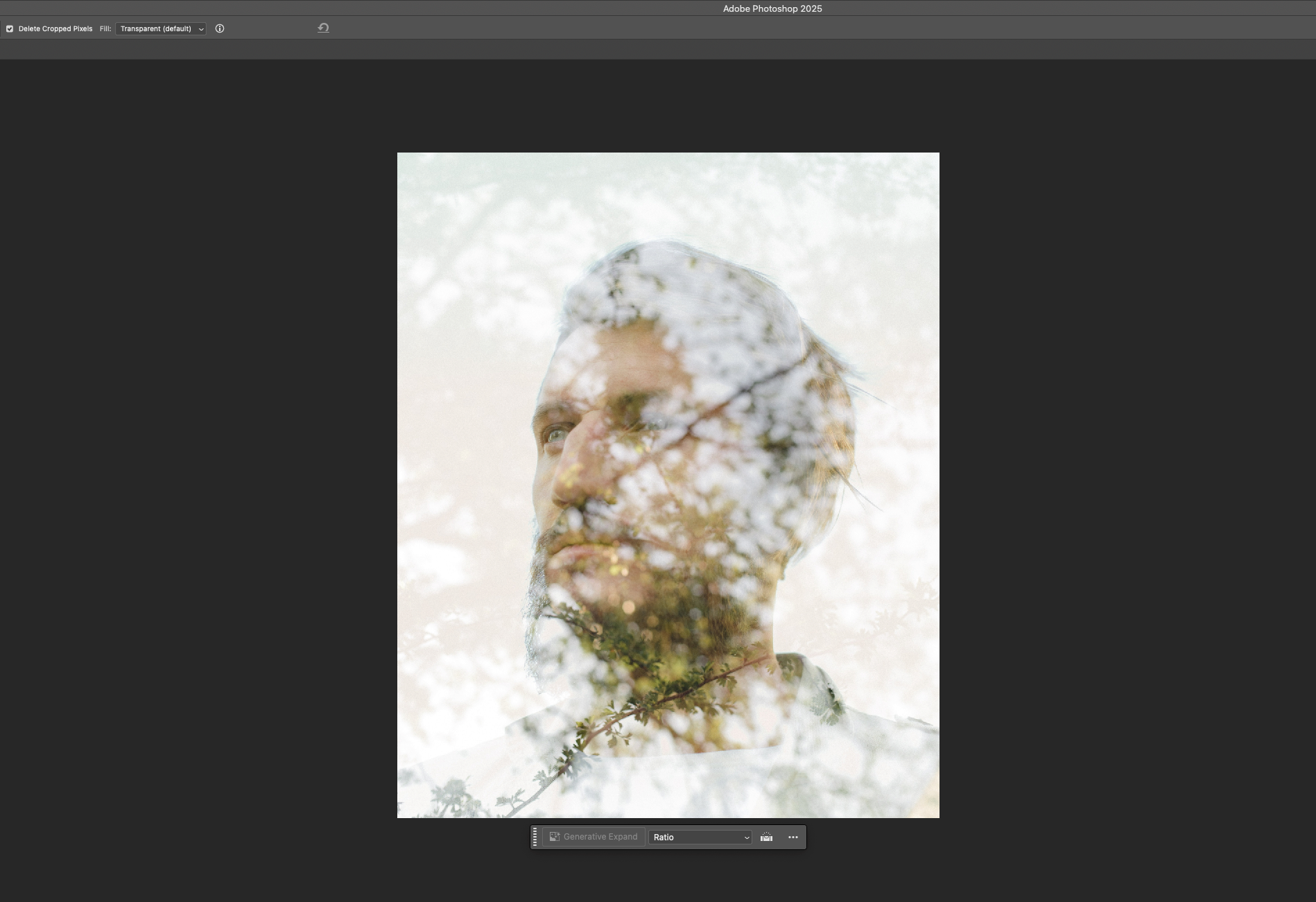
Praktiškai dvigubos ekspozicijos efektas - tai portreto ir kito vaizdo (dažniausiai gamtinio, architektūrinio ar abstraktaus) derinys, kai pastarasis "prasišviečia" pro pirmąjį, pabrėždamas jo formą ir suteikdamas kūriniui gilumo. Jis aktyviai naudojamas plakatuose, muzikos viršeliuose, mados grafikoje, socialinėje žiniasklaidoje ir asmeniniuose portfolio.
Geriausia tai, kad šis efektas prieinamas net pradedantiesiems. Jei turite keletą aukštos kokybės nuotraukų ir noro eksperimentuoti, neįtikėtiną rezultatą galite pasiekti per 15-20 minučių. Būtent tam ir skirtas mūsų išsamus, bet neperkrautas techniniais terminais vadovas.
Taip pat skaitykite: Kaip dirbti su koregavimo sluoksniais programoje "Adobe Photoshop
1 žingsnis: vaizdų atranka ir paruošimas
Norėdami pradėti, turėsime du paveikslėlius:
- Pagrindinė tema - paprastai portretas (pageidautina iš profilio arba visu veidu), geriausia vienspalviame šviesiame fone.
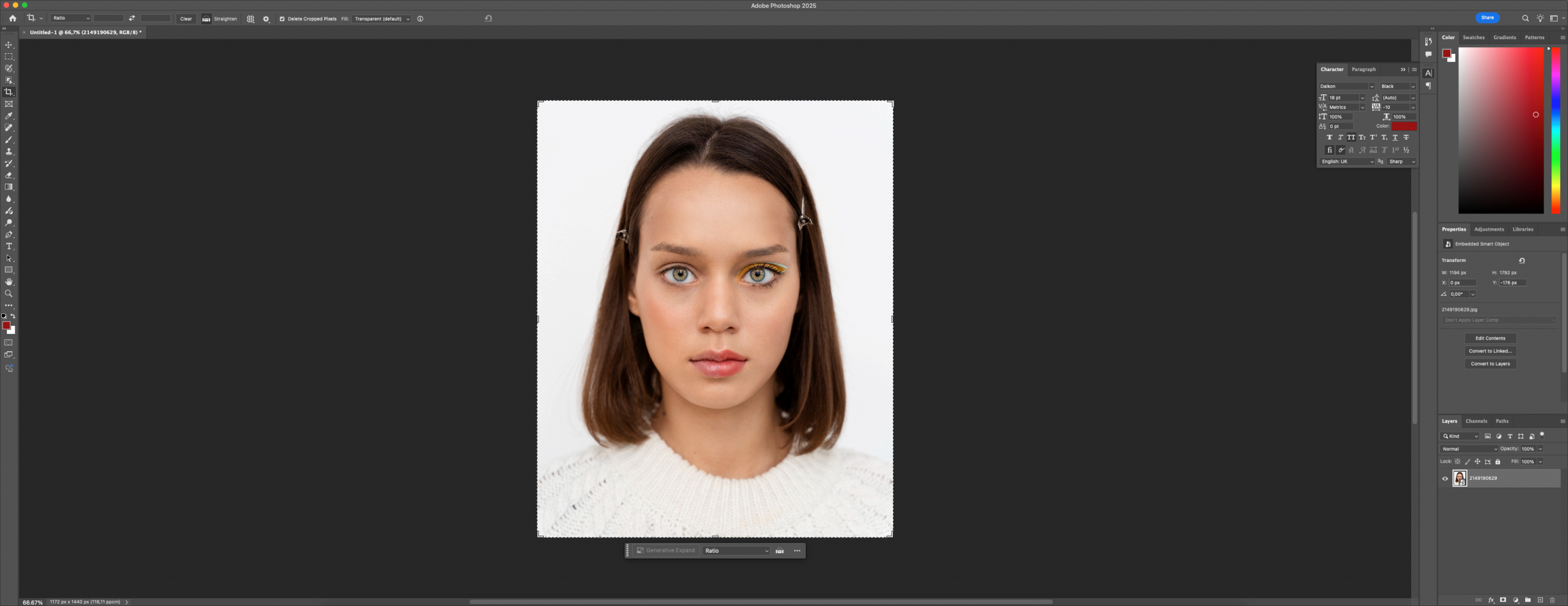
- Fono paveikslėlis - gamtos ar architektūros objektas: medžiai, kalnai, debesys, vanduo, miesto siluetai.
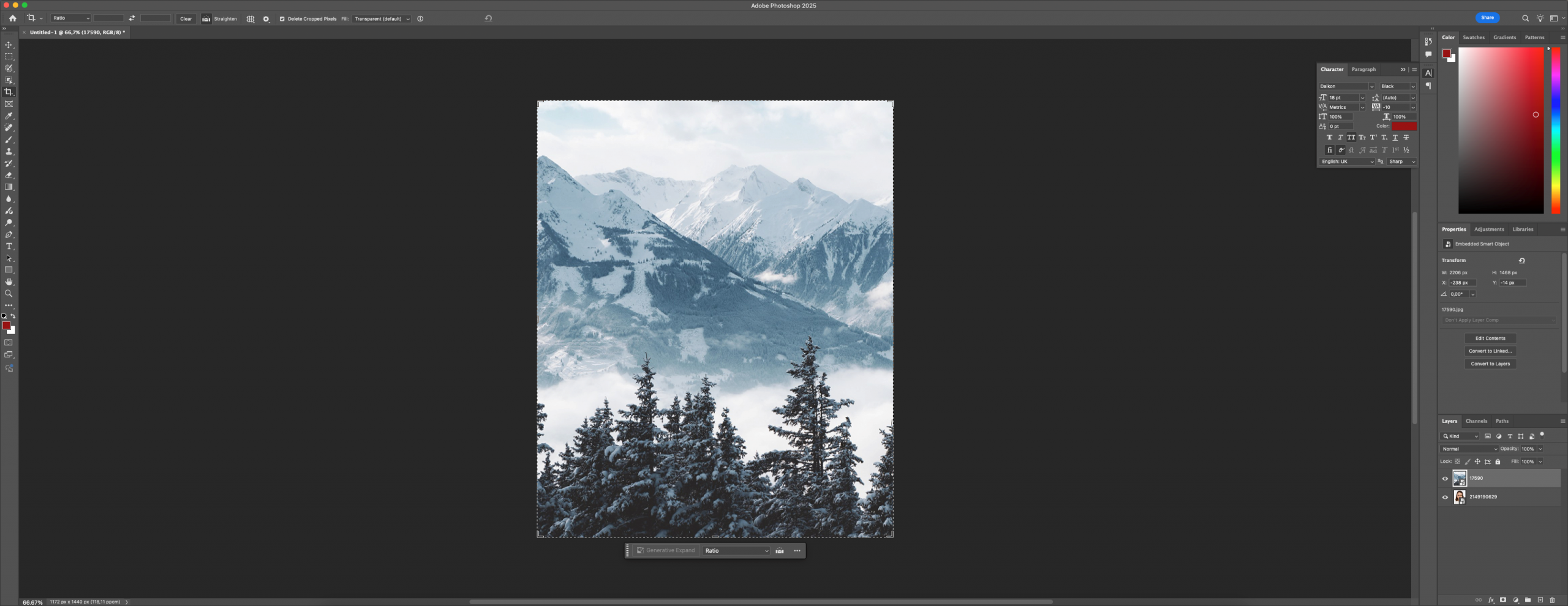
Svarbu, kad portreto fone nebūtų nereikalingų detalių, kitaip bus sunku išryškinti objektą. O antroji nuotrauka turėtų būti kontrastinga ir sodri - tai palengvins regimąjį suvokimą ir sustiprins supanašėjimo efektą.
Atidarykite abu failus "Photoshop" programoje:
- Portretas yra pagrindas.
- Antrasis vaizdas - bus naudojamas kaip užpildomasis vaizdas.
Abu paveikslėlius vilkite ir nuleiskite į tą patį dokumentą. Portretą patalpinkite žemiau, o peizažą - aukščiau.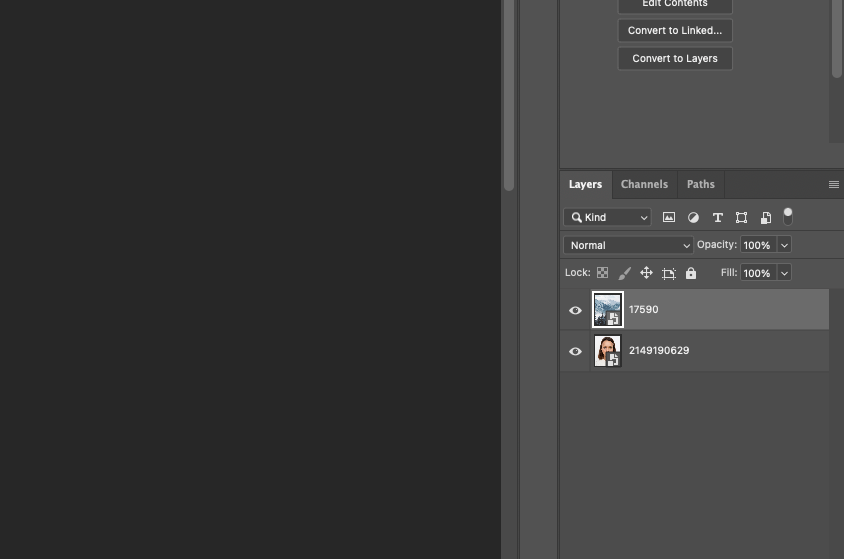
2 veiksmas: pasirinkite objektą ir iškirpkite foną
Šiame etape portretą "iškirpsime" iš fono, kad jį galėtume naudoti kaip kaukės formą.
Žingsnis po žingsnio:
- Suaktyvinkite greitojo pasirinkimo įrankį (W).
 2. Spustelėkite Select Subject (pasirinkti objektą) - "Photoshop" automatiškai parinks objektą.
2. Spustelėkite Select Subject (pasirinkti objektą) - "Photoshop" automatiškai parinks objektą.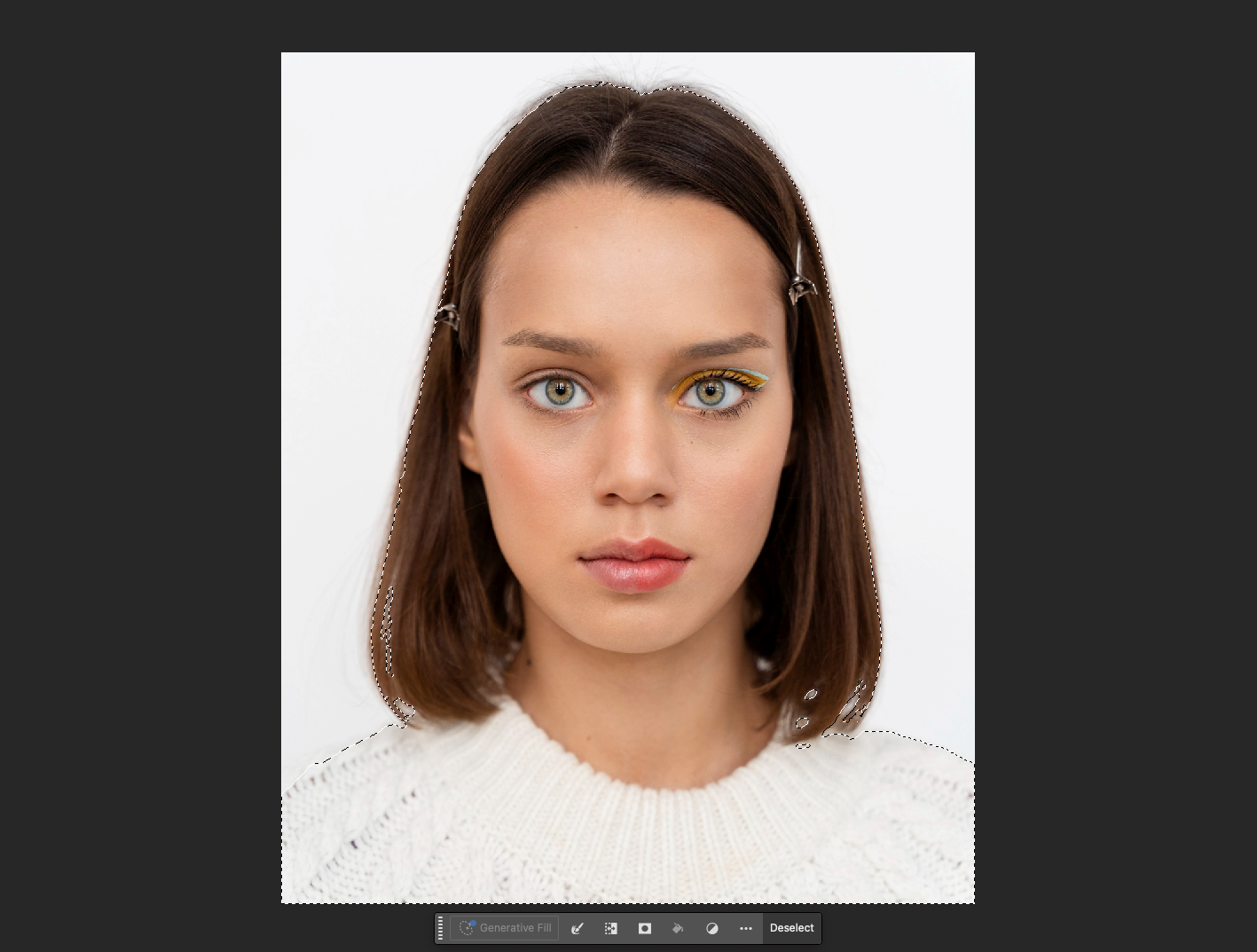 3. Eikite į Pasirinkti ir kaukė, pakoreguokite kraštus:
3. Eikite į Pasirinkti ir kaukė, pakoreguokite kraštus: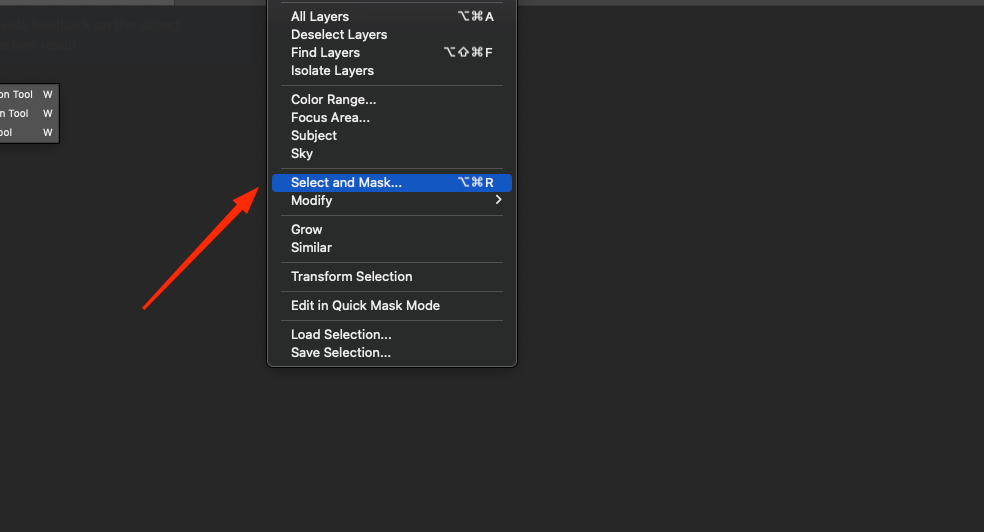 o sklandžiai: 5-10
o sklandžiai: 5-10
o plunksna: 1-2 px
o Kontrastas: 10-20%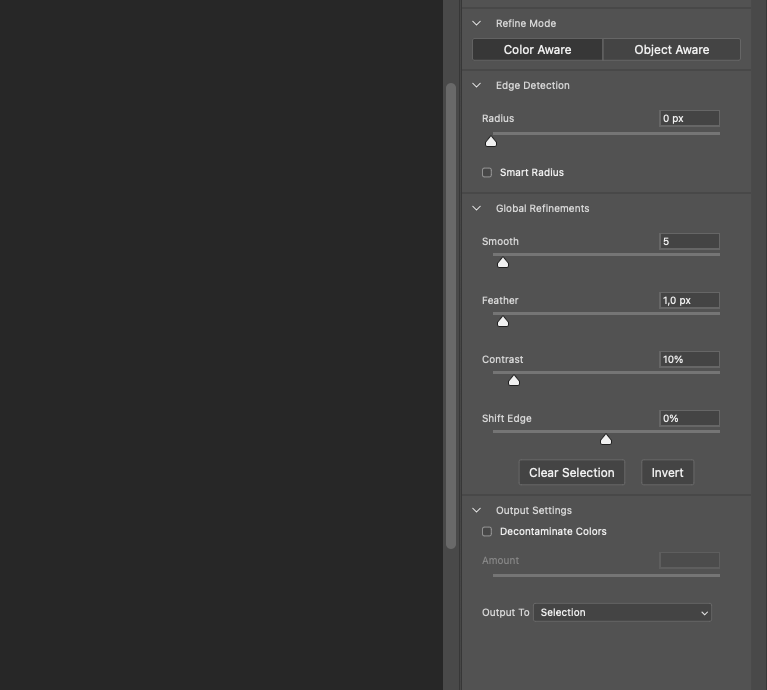 4. Laukelyje Output to pasirinkite New Layer with Layer Mask (naujas sluoksnis su sluoksnio kauke).
4. Laukelyje Output to pasirinkite New Layer with Layer Mask (naujas sluoksnis su sluoksnio kauke).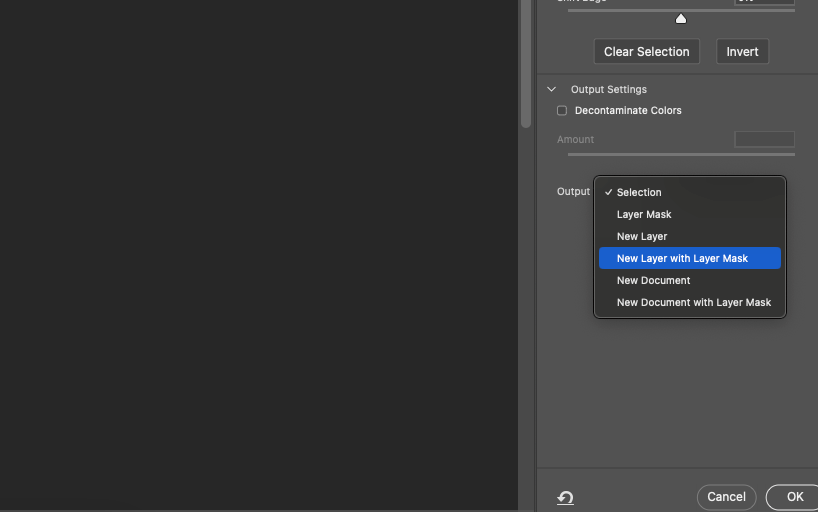
Dabar jau turite atskirą siluetą. Šis elementas taps rėmeliu, pro kurį prasiskverbs antrasis vaizdas.
3 veiksmas: sureguliuokite maišymą ir kompoziciją
Kitas žingsnis - sujungti abu vaizdus.
Kaip tai padaryti:
- Peizažo / miesto sluoksnį uždėkite ant portreto sluoksnio.
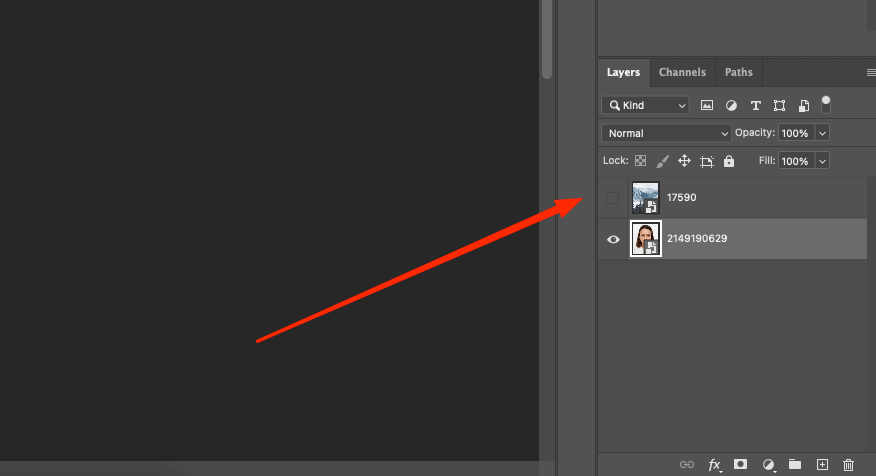
- Dešiniuoju pelės klavišu spustelėkite fono paveikslėlį ir pasirinkite Sukurti prispaudžiamąją kaukę.
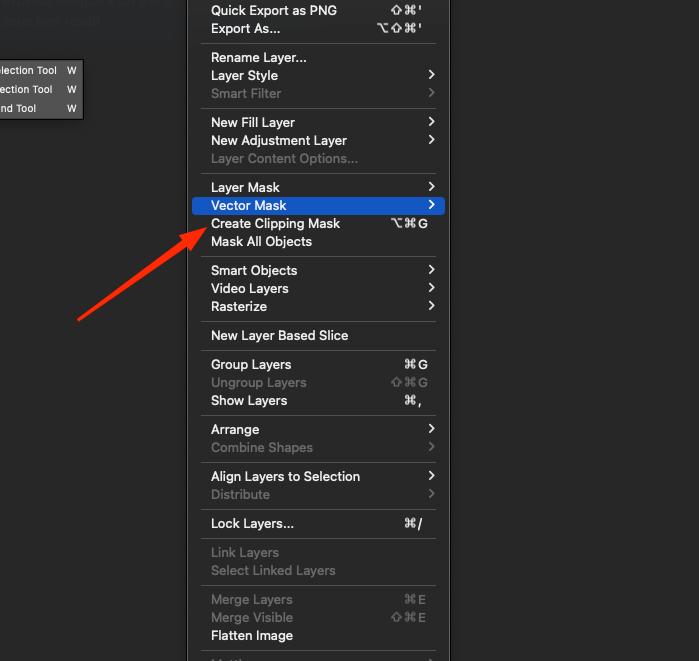
- Dabar antrasis vaizdas matomas tik portreto ribose.
Tai yra visos kompozicijos pagrindas. Kitas žingsnis - kad ji atrodytų meniška, švelni ir profesionali.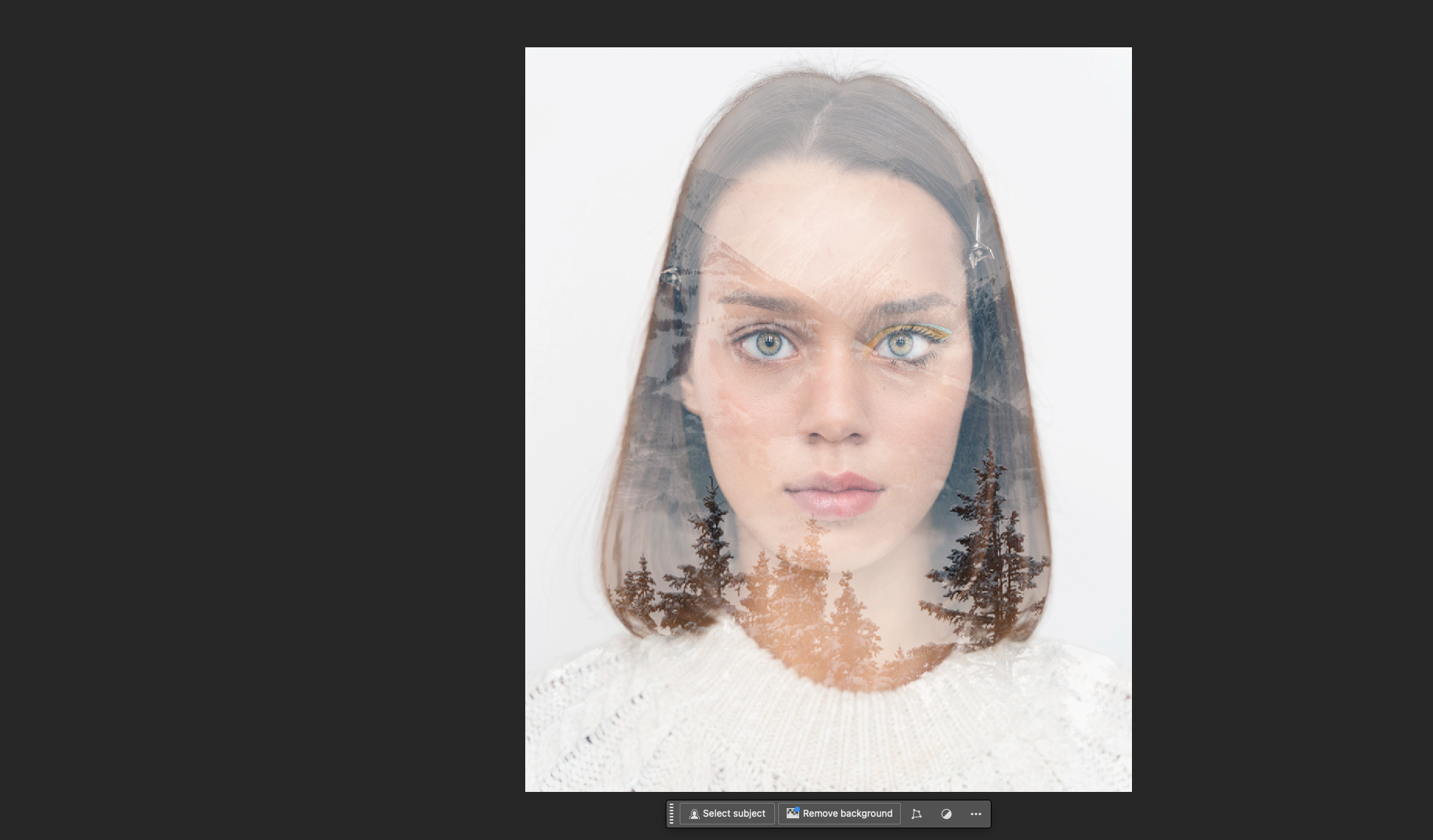
4 veiksmas: tonų korekcija ir šviesos balansas
Kad abu vaizdai būtų vientisai sujungti, reikia sureguliuoti kontrastą, ryškumą ir spalvų temperatūrą.
Rekomendacijos:
- Fono vaizdui pritaikykite koregavimo sluoksnį → Lygiai.
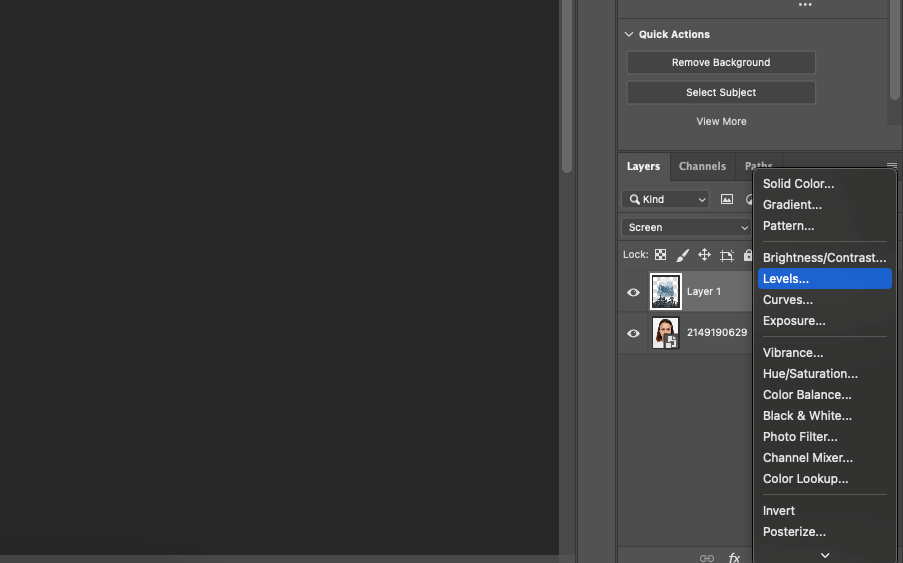
- Tamsiuose plotuose padidės gylis, o šviesiuose plotuose išliks veido detalės.
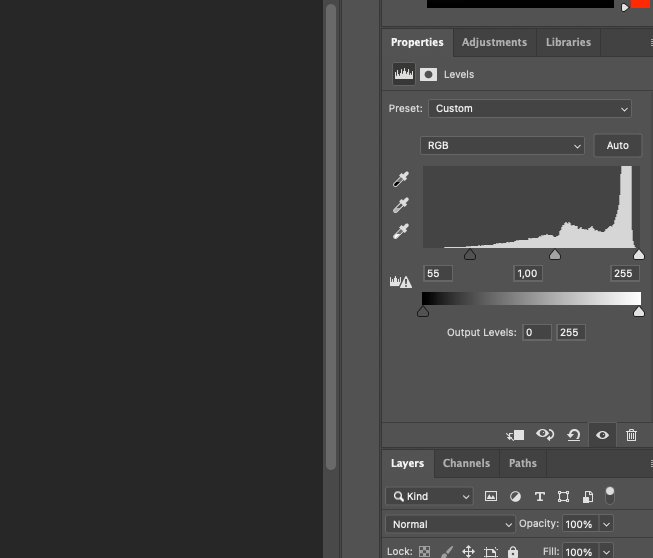
- Naudodami funkciją "Ryškumas / Kontrastas" antrąjį sluoksnį padarykite labiau prislopintą.
- Pridėkite "Hue/Saturation", kad abu vaizdai būtų vienodos spalvos.
Jei reikia, taikykite juodai baltos spalvos konvertavimą, jei norite sukurti griežtai nespalvotą darbą.
5 veiksmas: kraštų maskavimas, darbas su teptukais
Kad perėjimai atrodytų švelnūs, o kraštai nebūtų kieti, naudokite sluoksnio kaukę ir minkštą teptuką.
Žingsnis po žingsnio:
- Pasirinkite portreto sluoksnio kaukę.
- Suaktyvinkite teptuko įrankį (B), nustatykite:
o Spalva: juoda
o Kietumas: 0%
o Dydis: 200-400 px
o Neskaidrumas: 20-30% - Peržiūrėkite vaizdo kraštus, ypač plaukų, pečių ir fono sritis.
- Taip sukuriamas "sklandaus ištirpimo" efektas ir kompozicija atrodo erdvesnė.
6 veiksmas: fono ir efektų pridėjimas
Dabar pridėkime šviesų foną, kuris išryškins kontūrus ir panaikins tuštumą.
Veiksmai:
- Po visais jais sukurkite naują sluoksnį.
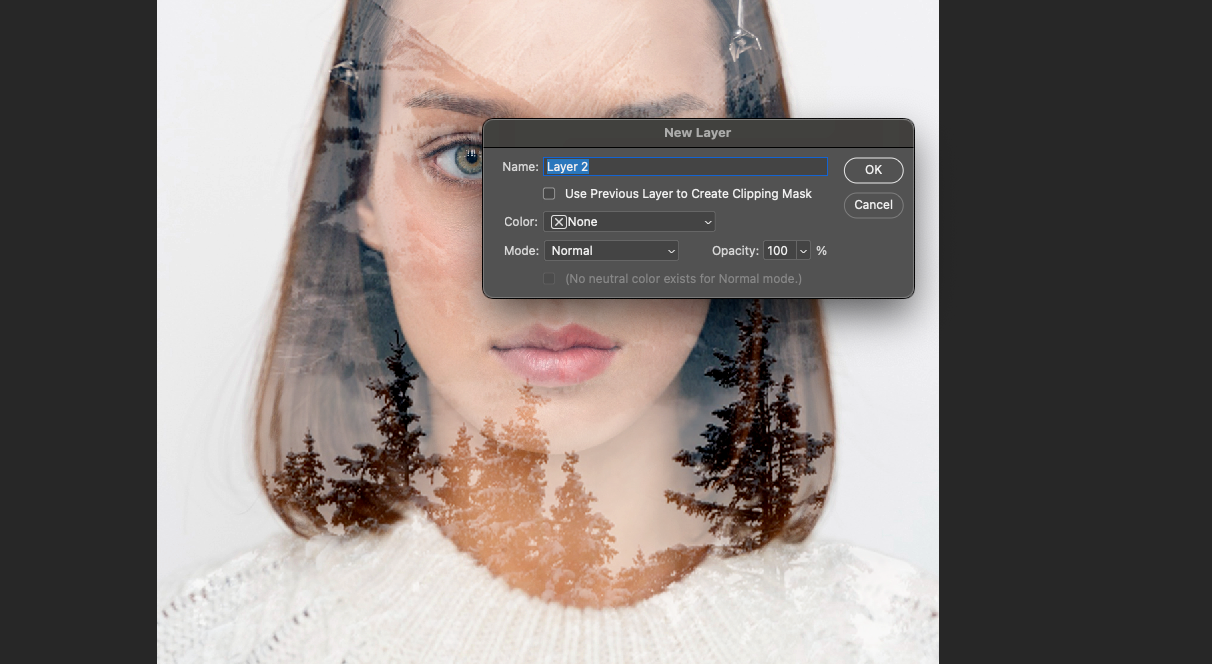
- Užpildykite jį gradientu nuo baltos iki šviesiai pilkos arba pastelinės spalvos.
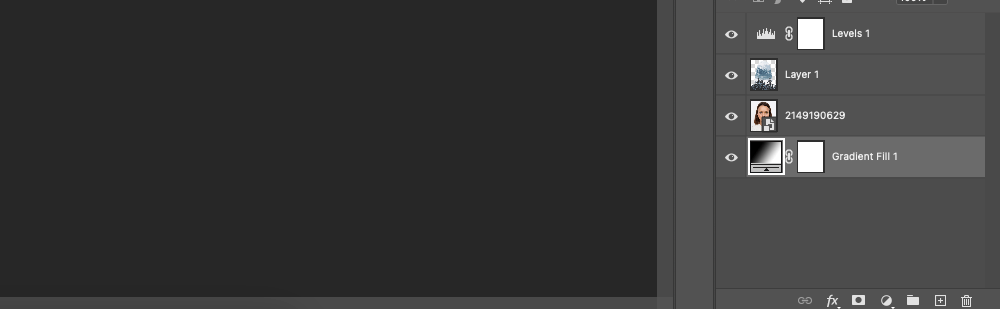
- Jei norite, pridėkite popieriaus tekstūrą (Failas → Įterpti) ir naudokite ją perdangos arba dauginimo režimu.
Taip pat galite pridėti gradiento žemėlapį arba nuotraukų filtrą, kad vaizdas taptų stilistiškai vientisas ir šiltas.
7 veiksmas: galutinis poliravimas
Patikrinimas ir užbaigimas yra profesionalumo raktas.
Patikrinkite:
- Ar prarandama pagrindinė tema?
- Ar veidas gerai įskaitomas, jei tai portretas?
- Ar nėra nereikalingų staigių perėjimų?
- Ar spalvų temperatūra abiejuose paveikslėliuose yra vienoda?
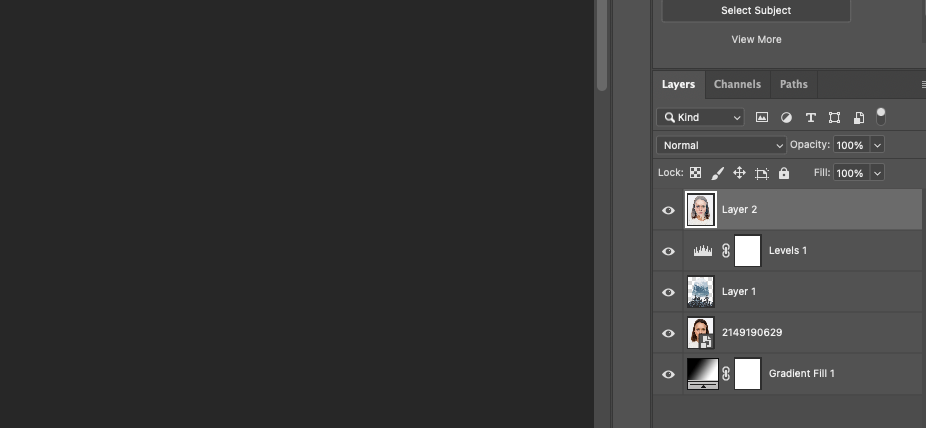
Sukurkite sujungtą kopiją (Ctrl+Alt+Shift+E), taikykite "Camera Raw" filtrą ir pridėkite šviesos kontrasto, sumažinkite triukšmą, išlyginkite ekspoziciją.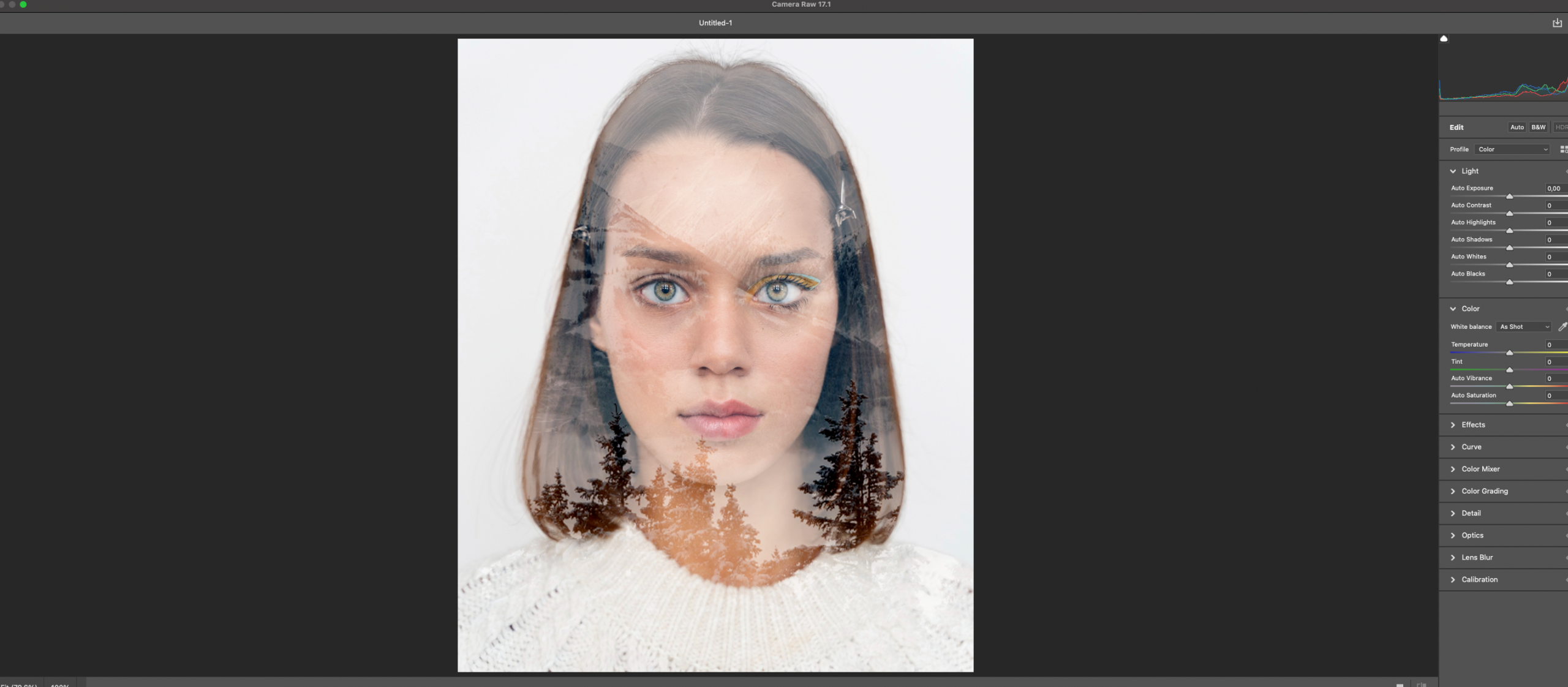
Išvada: nuo imitacijos prie stiliaus
Dvigubos ekspozicijos efektas - tai ne tik perdengimo žaidimas. Tai vizualinio mąstymo būdas, leidžiantis per vaizdą išreikšti jausmus, mintis, sąvokas. Jis suteikia laisvę eksperimentuoti, derinti, stilizuoti.
Vos vienu metodu galite sukurti dešimtis skirtingų kūrinių: romantiškų, niūrių, filosofinių, urbanistinių. Svarbiausia suprasti kompozicijos esmę ir pasirinkti harmoningus vaizdus. Kuo daugiau bandysite, tuo subtilesnis taps jūsų skonis.






